Adres mail do wysyłania prac: Ten adres pocztowy jest chroniony przed spamowaniem. Aby go zobaczyć, konieczne jest włączenie w przeglądarce obsługi JavaScript.
Klasa 7a i 7b Lekcja – 19.06.2020r. - KLIKNIJ TUTAJ.
Klasa 7a i 7b Lekcja – 27.05. i 3.06.2020 r. - KLIKNIJ TUTAJ.
Klasa 7a i 7b Lekcja – 20.05.2020r. - KLIKNIJ TUTAJ.
Klasa 7a i 7b Lekcja – 13.05.2020r. - KLIKNIJ TUTAJ.
Klasa 7a i 7b Lekcja – 6.05.2020r. - KLIKNIJ TUTAJ.
Klasa 7a i 7b Lekcja – 29.04.2020r. - KLIKNIJ TUTAJ.
Klasa 7a i 7b Lekcja – 22.04.2020r. - KLIKNIJ TUTAJ.
Klasa 7a i 7b Lekcja – 15.04.2020r. - KLIKNIJ TUTAJ.
Klasa 7a i 7b Lekcja – 8.04.2020r. - KLIKNIJ TUTAJ.
Klasa 7a i 7b Lekcja – 1.04.2020r. - KLIKNIJ TUTAJ.
Data dodania: 24.03.2020.
Klasa 7a i 7b Lekcja – 25 03 2020r.
TEMAT: Wykresy w arkuszu kalkulacyjnym.
1.Wykres (diagram) to graficzna prezentacja danych, w której liczbom zapisanym w arkuszu odpowiadają słupki, linie czy wycinki koła.
Zmiana danych w arkuszu powoduje automatycznie odpowiednią zmianę na wykresie.
Wykresy znakomicie ułatwiają przedstawianie i analizę różnych danych.
2. Wyróżniamy różnorakie wykresy:
- Wykresy kolumnowe
- Wykresy liniowe
- Wykresy kołowe i pierścieniowe
- Wykresy słupkowe
- Wykresy warstwowe
- Wykresy punktowe
- Inne wykresy
3. Opis 3 rodzajów wykresów:
Wykresy kolumnowe
Dane rozmieszczone w kolumnach lub wierszach arkusza można przedstawić na wykresie kolumnowym. Zazwyczaj na wykresie kolumnowym kategorie przedstawione są na osi poziomej, a wartości są rozmieszczone na osi pionowej, jak na poniższym wykresie:
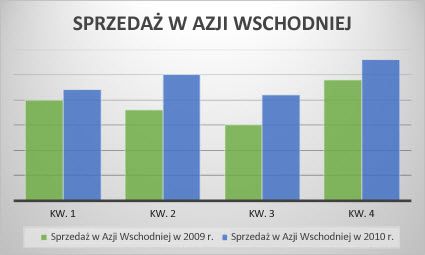
Wykresy liniowe
Dane rozmieszczone w kolumnach lub wierszach arkusza można przedstawić na wykresie liniowym. Wykresy liniowe pozwalają zilustrować dane ciągłe w czasie jako rozłożone równomiernie na osi, dlatego doskonale nadają się do przedstawiania zmian w równych odstępach czasu, na przykład miesiącach, tygodniach, kwartałach lub latach.
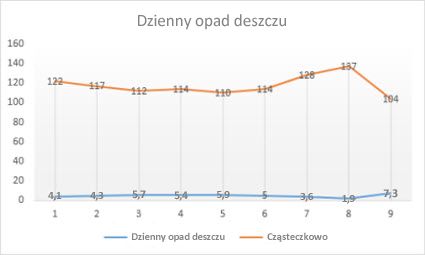
Wykresy kołowe / pierścieniowe
Dane rozmieszczone w kolumnach lub wierszach tylko w arkuszu można wykreślić na wykresie pierścieniowym. Podobnie jak wykres kołowy, wykres pierścieniowy przedstawia zależność części do całości, ale może zawierać więcej niż jeden seria danych.
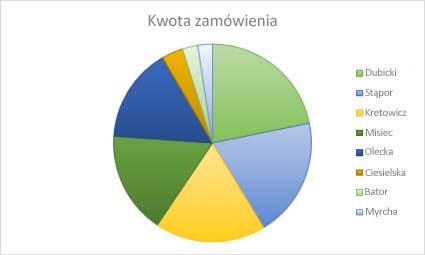
Zadanie
Otwórz arkusz kalkulacyjny Excel lub Calc. Obejrzyj film jak wstawiać wykresy LINK. Wstaw taką samą tabelę, sformatuj ją (pogrub nagłówki, pokoloruj, wyśrodkuj tekst). Daj obramowanie tabeli. Wstaw wykres słupkowy lub kolumnowy i go sformatuj tak jak na lekcji:
- nadaj i pokoloruj tytuł wykresu
- dodaj tło
- dodaj ramkę (obramówkę) wykresu
- wstaw wartości liczbowe
- dodaj inne kolory (np. zmień legendę, kolor, rozmiar napisów na osi X lub Y)
Nazwij pierwszą zakładkę jako „Wykres 1”.
2.Jako podsumowanie pracy obejrzyj film pod tym linkiem i wykonaj dowolną tabelę z 3 kolumnami (może być taka jak na filmie, może być własna, lub znaleziona na Internecie). Sugeruję Ci np. zrobienie tabeli:
- pierwsza kolumna nazwisko i imię ucznia
- druga kolumna średnia ocen w I półroczu
- trzecia kolumna średnia ocen na koniec roku
Pametaj o sformatowaniu wyglądu tabeli. Poeksperymentuj z wykresem. Pozmieniaj go tak, aby był czytelny ale i kolorowy. Zapisz go na drugiej zakładce pod nazwą „Wykres 2”
Prześlij plik z dwoma wykresami na adres mail Ten adres pocztowy jest chroniony przed spamowaniem. Aby go zobaczyć, konieczne jest włączenie w przeglądarce obsługi JavaScript. lub na dziennik elektroniczny. Termin 30.03.2020.
Pamiętaj:
KIEDY WYSYŁASZ MAILA:
- wpisz jego temat: „Wykresy, imię i nazwisko, klasa”; np. Wykresy, Paweł Biela, klasa 7d
- przywitaj się
- napisz treść maila
- pożegnaj się
Przykładowy dobrze napisany mail może wyglądać tak:
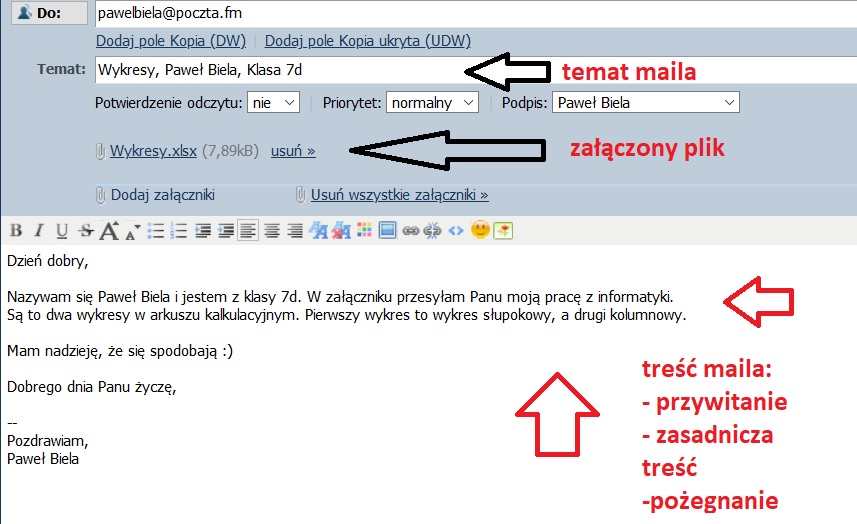
W przypadku braku takich możliwości zadanie zostanie ocenione po powrocie do szkoły.
Życzę przyjemnej pracy, Paweł Biela
Data dodania: 18.03.2020.
Drodzy Uczniowie!
Zapraszam Was do przygody z komputerem, tym razem w Waszych domach. :) Jako powtórzenie wiadomości przypomnijmy sobie na początek program Excel, czyli arkusz kalkulacyjny. Jest to rozdział 4 w naszym podręczniku. Zajmiemy się stronami 162-168. Możesz je pobrać klikając w ten link.
Wszystkie te ćwiczenia są powtórzeniem poznanych funkcji tego programu. Każde ćwiczenie jest opisane w podręczniku, więc myślę, że nie będziecie mieli z nimi problemów. W razie problemów piszcie na dzienniku elektronicznym – chętnie pomogę. :)
Zrób folder ARKUSZ (np. na pulpicie) i tam zapisuj wszystkie swoje prace. Nazwa każdego pliku będzie składać się z nr strony oraz nazwy ćwiczenia. Możesz również zrobić zakładki w arkuszu i odpowiednio je nazwać (TEN SPOSÓB CI SUGERUJĘ). W lewym dolnym rogu programu klikamy na „+” w kółeczku i nadajemy nazwę nowej zakładce.
Wygląda to tak:
Nowa zakładka arkusza: LINK.
Nadanie nazwy zakładce: LINK.
Aby otworzyć program Kliknij START-Microsoft Office-Excel. Możesz również pracować na darmowym programie CALC z pakietu Libre Office. Można go pobrać np. klikając tutaj.
Jeżeli nie pamiętasz obsługi programu przeczytaj informacje ze stron 162-163 z podręcznika.
Rozpoczynamy od strony 164. Wykonaj ćw. 1 ze str. 164. Zapisz plik. Możesz nazwać pierwszą zakładkę w arkuszu jako str 164 ćw 1, lub zapisać to ćwiczenie w osobnym pliku arkusza pod tą nazwą.
Podobnie wykonaj ćw. 2 z tej samej strony.
Przeczytaj opis i wykonaj ćw. 3 ze strony 165. Zapisz go na nowej zakładce o nazwie str. 165 ćw. 3
Przeczytaj opis i wykonaj ćw .4 ze strony 166. Zapisz go na nowej zakładce o nazwie str. 166 ćw. 4
Wykonaj ZADANIA:
- zad 1, 2, 3, 4 str. 167,
- zad 5, 6 str. 168
Zapisz każde zadanie na osobnej zakładce.
I to już koniec. Mam nadzieję, że przypomnieliście sobie podstawowe działania w arkuszu :)
Pomocą i przypomnieniem jak działa arkusz kalkulacyjny oraz jak się w nim pracuje są poniższe filmiki. Możesz dodatkowo na kolejnych zakładkach wykonać ćwiczenia przedstawione na filmach. (Obejrzyj fragment, zatrzymaj film, wykonaj element ćwiczenia itd.).

